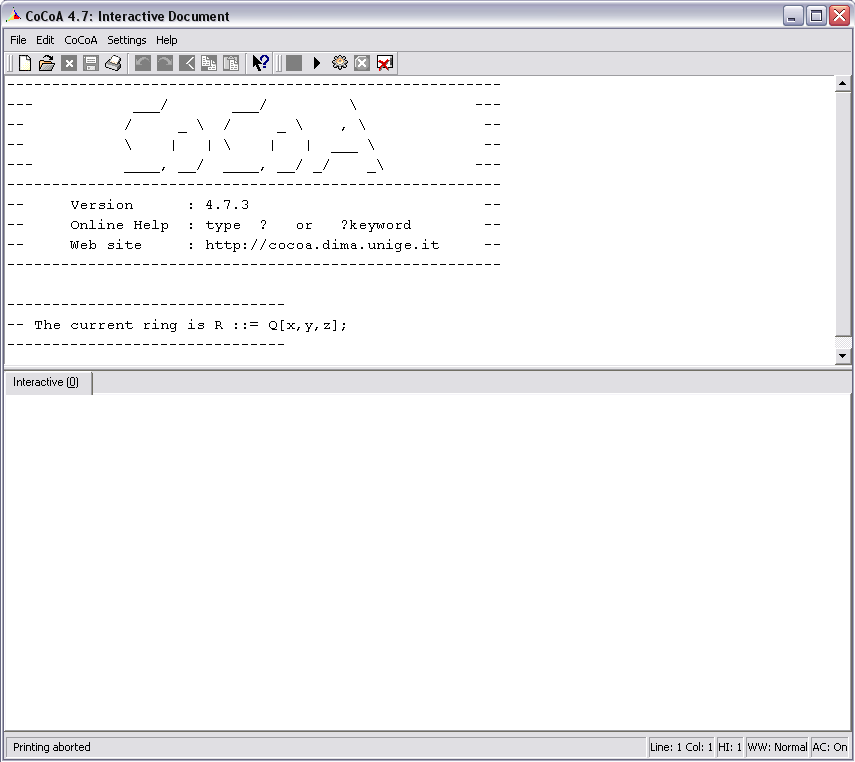Difference between revisions of "ApCoCoA-1:GUI Tutorial De"
| Line 1: | Line 1: | ||
| + | == GUI und jetzt? == | ||
| + | |||
| + | Nach dem Starten des Programms erschein auf dem Bildschirm das '''G'''raphical '''U'''ser '''I'''nterface (kurz '''GUI'''): | ||
| + | |||
| + | [[Image:cocoa_gui.png]] | ||
| + | |||
| + | Unterhalb der Menüleiste/Symbolleiste befindet sich das Ausgabefenster, die untere Hälfte bildet dann das (interaktive) Eingabefenster. | ||
| + | |||
| + | |||
| + | == Symboleiste == | ||
| + | |||
| + | Arbeiten wir uns zunächst durch diese Leiste: | ||
| + | |||
| + | [[Image:button_new.png]] Erzeugt ein '''neues Eingabe-Feld''' (ein Programm-Feld) rechts neben dem (interaktiven) | ||
| + | Eingabefeld. Dieses neue Feld kann separat abgespeichert werden. Man kann also im interaktiven | ||
| + | Feld ausprobieren und die Befehle, die man dann braucht, zu einem Programm zusammenschreiben | ||
| + | bzw. Programme ausführen lassen. | ||
| + | |||
| + | Tastenkombination: <code>Strg + N</code> (Windows/Linux) / <code>Apfel + N</code> (Mac) | ||
| + | |||
| + | [[Image:button_open.png]] Klar, wenn man mal ein Programm geschrieben und abgespeichert hat, dann möchte man es auch | ||
| + | irgendwann wieder '''öffnen'''. | ||
| + | |||
| + | Tastenkombination: <code>Strg + O</code> (Windows/Linux) / <code>Apfel + O</code> (Mac) | ||
| + | |||
| + | [[Image:button_close.png]] Zum '''schließen''' des jeweiligen Fensters. Man kann nur (Programm-)Felder schließen, | ||
| + | das interaktive Feld bleibt immer offen. | ||
| + | |||
| + | Tastenkombination: <code>Strg + W</code> (Windows/Linux) / <code>Apfel + W</code> (Mac) | ||
| + | |||
| + | [[Image:button_save.png]] Hiermit können die Inhalte der Programm-Felder '''abgespeichert''' werden, <code>coc</code> ist die | ||
| + | Standardendung für CoCoA-Programme. | ||
| + | |||
| + | Tastenkombination: <code>Strg + S</code> (Windows/Linux) / <code>Apfel + S</code> (Mac) | ||
| + | |||
| + | [[Image:button_print.png]] '''Druckt''' das aktive Programm-Feld aus. | ||
| + | |||
| + | Tastenkombination: <code>Strg + P</code> (Windows/Linux) / <code>Apfel + P</code> (Mac) | ||
| + | |||
| + | [[Image:button_back.png]] Macht die letzte Eingabe <code>rückgängig</code>, dies funktioniert in allen Eingabefenstern. Wenn eine | ||
| + | Eingabe jedoch ein Mal ausgeführt wurde, lässt sie sich nicht mehr rückgängig machen. | ||
| + | |||
| + | Tastenkombination: <code>Strg + Z</code> (Windows/Linux) / <code>Apfel + Z</code> (Mac) | ||
| + | |||
| + | [[Image:button_forward.png]] Dies ist der inverse Knopf ('''Wiederherstellung''') zum vorigen. Er stellt eine rückgängig | ||
| + | gemachte Texteingabe wieder her. | ||
| + | |||
| + | Tastenkombination: <code>Strg + Y</code> (Windows/Linux) / <code>Apfel + Y</code> (Mac) | ||
| + | |||
| + | [[Image:button_new.png]] | ||
| + | |||
| + | [[Image:button_new.png]] | ||
| + | |||
| + | [[Image:button_new.png]] | ||
| + | |||
| + | [[Image:button_new.png]] | ||
| + | |||
| + | [[Image:button_new.png]] | ||
| + | |||
| + | [[Image:button_new.png]] | ||
| + | |||
| + | [[Image:button_new.png]] | ||
| + | |||
| + | [[Image:button_new.png]] | ||
| + | |||
| + | |||
| + | |||
| + | |||
[[Category:Tutorial_De|GUI]] | [[Category:Tutorial_De|GUI]] | ||
Revision as of 18:55, 13 July 2008
GUI und jetzt?
Nach dem Starten des Programms erschein auf dem Bildschirm das Graphical User Interface (kurz GUI):
Unterhalb der Menüleiste/Symbolleiste befindet sich das Ausgabefenster, die untere Hälfte bildet dann das (interaktive) Eingabefenster.
Symboleiste
Arbeiten wir uns zunächst durch diese Leiste:
![]() Erzeugt ein neues Eingabe-Feld (ein Programm-Feld) rechts neben dem (interaktiven)
Eingabefeld. Dieses neue Feld kann separat abgespeichert werden. Man kann also im interaktiven
Feld ausprobieren und die Befehle, die man dann braucht, zu einem Programm zusammenschreiben
bzw. Programme ausführen lassen.
Erzeugt ein neues Eingabe-Feld (ein Programm-Feld) rechts neben dem (interaktiven)
Eingabefeld. Dieses neue Feld kann separat abgespeichert werden. Man kann also im interaktiven
Feld ausprobieren und die Befehle, die man dann braucht, zu einem Programm zusammenschreiben
bzw. Programme ausführen lassen.
Tastenkombination: Strg + N (Windows/Linux) / Apfel + N (Mac)
![]() Klar, wenn man mal ein Programm geschrieben und abgespeichert hat, dann möchte man es auch
irgendwann wieder öffnen.
Klar, wenn man mal ein Programm geschrieben und abgespeichert hat, dann möchte man es auch
irgendwann wieder öffnen.
Tastenkombination: Strg + O (Windows/Linux) / Apfel + O (Mac)
![]() Zum schließen des jeweiligen Fensters. Man kann nur (Programm-)Felder schließen,
das interaktive Feld bleibt immer offen.
Zum schließen des jeweiligen Fensters. Man kann nur (Programm-)Felder schließen,
das interaktive Feld bleibt immer offen.
Tastenkombination: Strg + W (Windows/Linux) / Apfel + W (Mac)
![]() Hiermit können die Inhalte der Programm-Felder abgespeichert werden,
Hiermit können die Inhalte der Programm-Felder abgespeichert werden, coc ist die
Standardendung für CoCoA-Programme.
Tastenkombination: Strg + S (Windows/Linux) / Apfel + S (Mac)
![]() Druckt das aktive Programm-Feld aus.
Druckt das aktive Programm-Feld aus.
Tastenkombination: Strg + P (Windows/Linux) / Apfel + P (Mac)
![]() Macht die letzte Eingabe
Macht die letzte Eingabe rückgängig, dies funktioniert in allen Eingabefenstern. Wenn eine
Eingabe jedoch ein Mal ausgeführt wurde, lässt sie sich nicht mehr rückgängig machen.
Tastenkombination: Strg + Z (Windows/Linux) / Apfel + Z (Mac)
![]() Dies ist der inverse Knopf (Wiederherstellung) zum vorigen. Er stellt eine rückgängig
gemachte Texteingabe wieder her.
Dies ist der inverse Knopf (Wiederherstellung) zum vorigen. Er stellt eine rückgängig
gemachte Texteingabe wieder her.
Tastenkombination: Strg + Y (Windows/Linux) / Apfel + Y (Mac)